LINEアプリには、LINE上でLINE以外の企業のサービスを利用できる「LINEミニアプリ」というサービスが提供されています。
LINEのアップデート内容に「LINEミニアプリを追加」と書かれていることもあり、ミニアプリって何か、気になった方もいるのではないでしょうか?
今回は、LINEミニアプリの使い方について解説していきます。ぜひ利用してみてください。
目次
LINEミニアプリとは
LINEミニアプリは、LINE以外の企業が提供するミニアプリをLINEアプリ内で利用できる便利な機能です。
例えば、ジョルダン乗り換え案内やクラシルなどのミニアプリがリリースしており、これらのサービスをLINEアプリ内で利用できます。
スマホ向けにアプリストア(App StoreやPlayストアなど)で配信しているアプリは、ダウンロードして利用する必要がありますが、LINEミニアプリはLINE上で利用できるミニアプリのため、別途アプリをインストールする必要なく、すぐに利用できます。
スマホにインストールしないで使えるため、その分のストレージ容量を使わずに利用できるのも大きなメリットです。
LINEミニアプリの使い方
LINEミニアプリは、LINE上で簡単に使うことができます。
Androidの場合
※動作確認環境:LINEアプリバージョン Ver.10.7.1
iPhoneの場合
※動作確認環境:LINEアプリバージョン Ver.10.7.0、iPhone 11 Pro(iOS13.4)
ホーム画面に追加&削除
最初に下記の手順に沿って、LINEのホームに使いたいミニアプリを追加してください。
<追加する手順>
- LINEアプリを起動します。
- ホームにある「サービス」にある【+ 追加】をタップします。
- 追加したいミニアプリを選択して、右上の【保存】をタップします。
- 以上でホームにミニアプリが追加されました。
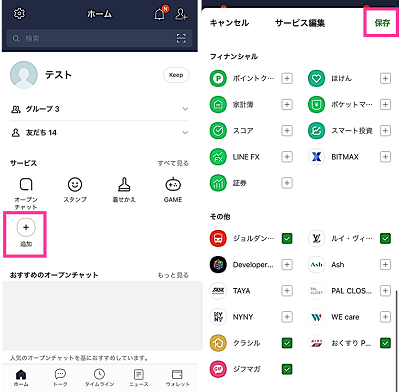
ミニアプリを使う
ホームに追加したミニアプリを利用するには、初回は認証が必要になります。
- 使いたいミニアプリをタップします。
- 認証画面が表示します。許可が必要な項目(※1)と注意事項を確認し【許可する】をタップしてください。
- 以上でミニアプリが使える状態になっています。
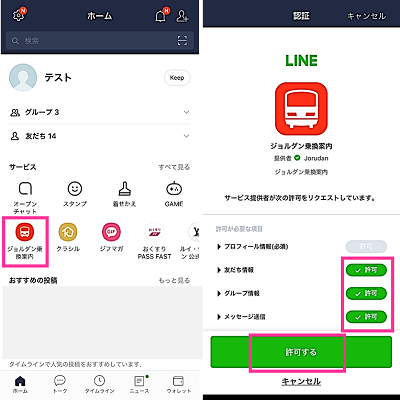
※1:ミニアプリによっては、許可が必要な項目が異なります。
追加したミニアプリを消したい場合
シェアする
ミニアプリで開いたページをすぐに友だちや家族と簡単に共有できます。
シェアする際の注意点として、例えばクラシルの料理のページを友だちに共有した場合、その相手もクラシルのミニアプリを認証していない場合は開けません。認証していない場合は、URLを開くと認証画面が最初に表示します。
ミニアプリに許可したリクエストを解除したい場合
最初にミニアプリ使用する際に、許可した項目を解除したい場合は、設定から解除できます。
- LINEアプリを起動します。
- ホーム画面上にある【歯車のアイコン】⇒【アカウント】⇒【連動アプリ】をタップします。
- 解除したいアカウント(ミニアプリ)を選択します。
- 【連動を解除】⇒【OK】をタップします。
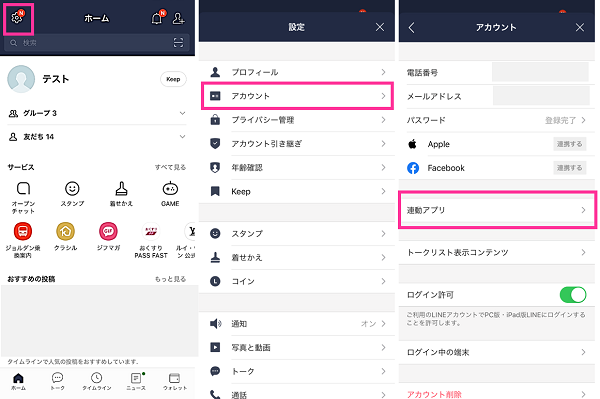
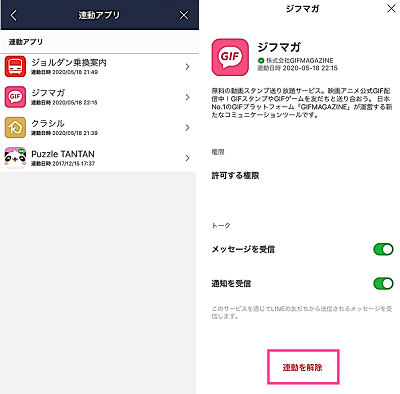

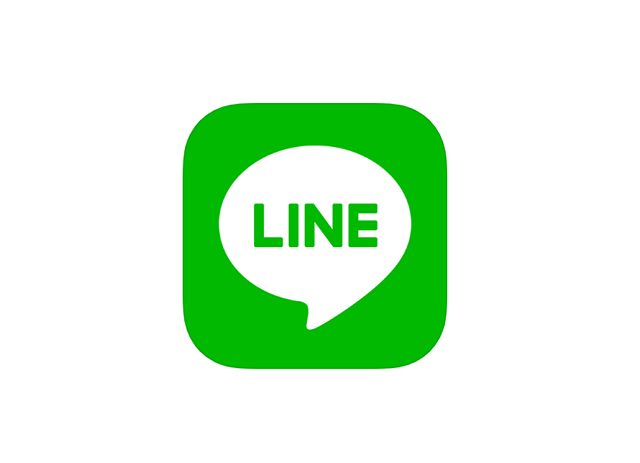
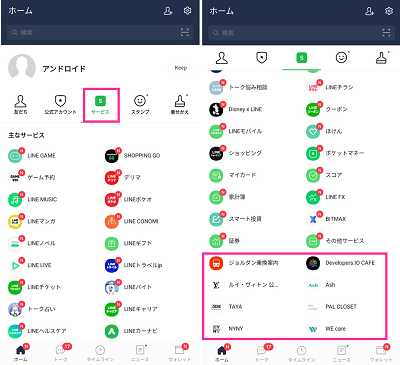
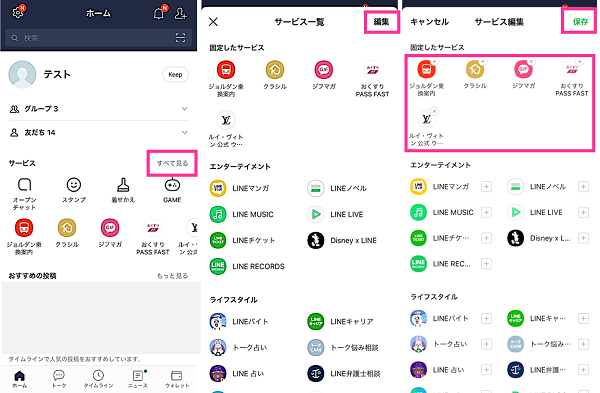
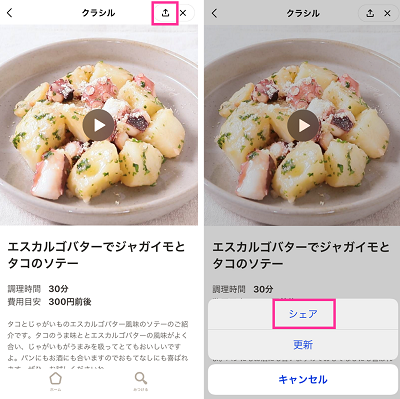


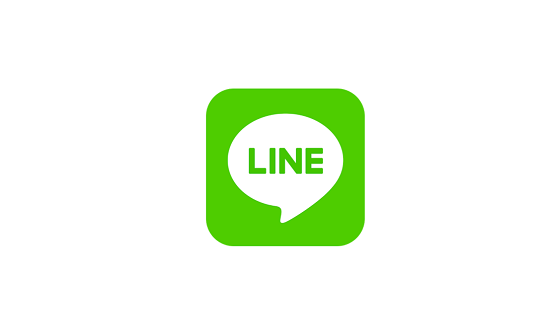



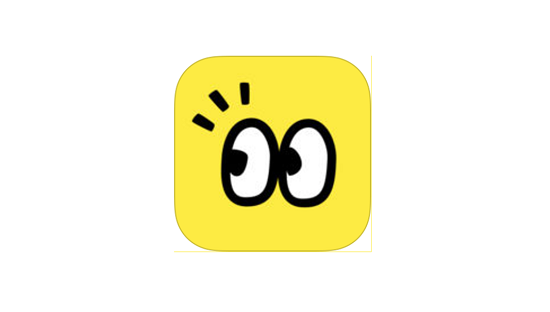






コメントを残す